华硕笔记本重装系统教程(一步步教你如何在华硕笔记本上通过BIOS重装系统)
![]() 游客
2024-11-25 13:50
459
游客
2024-11-25 13:50
459
重装系统是在电脑出现问题或需要升级操作系统时的常见解决方法之一。而在华硕笔记本上进行重装系统时,首先需要对BIOS进行一些设置。本篇文章将为大家详细介绍在华硕笔记本上重装系统前,如何通过BIOS设置来完成。
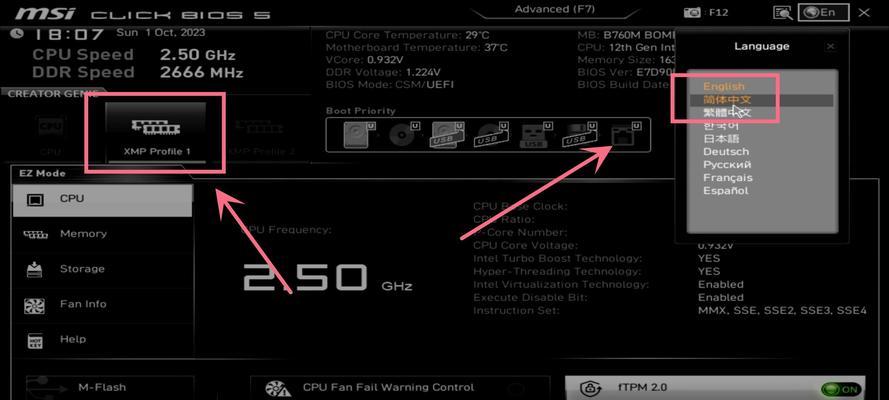
1.确定系统安全性:保证电脑中的个人文件已备份,以防数据丢失。
2.关机并开启电脑:按住电源键长按5秒,直到电脑完全关闭,然后再按下电源键启动电脑。
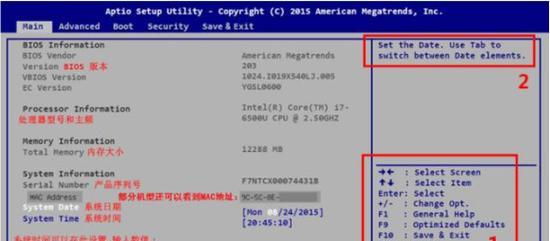
3.进入BIOS设置界面:开机启动时按下F2键或DEL键进入BIOS设置界面。
4.导航至“Boot”选项卡:使用键盘方向键找到“Boot”选项卡并按下回车键进入。
5.设置启动顺序:在“BootOptionPriorities”选项中,将“BootOption#1”设置为光驱或USB设备。

6.保存设置:按下F10键保存BIOS设置并退出。
7.安装系统盘或USB启动盘:将系统安装盘或制作好的启动盘插入电脑,并重新启动。
8.进入安装程序:按照系统安装盘或启动盘上的指示,进入安装程序。
9.选择语言和时区:根据个人需要选择合适的语言和时区设置。
10.接受许可协议:仔细阅读许可协议并同意,然后点击下一步。
11.选择安装类型:选择“自定义”或“高级”选项进行新系统的安装。
12.分区和格式化:根据需要对硬盘进行分区和格式化操作。
13.安装系统:按照安装程序的指示完成系统的安装过程。
14.完成设置:在安装完成后,按照提示完成最后一步的设置,如用户名、密码等。
15.重新启动电脑:完成所有设置后,重新启动电脑,并进入新安装的系统。
通过上述步骤,我们可以顺利地在华硕笔记本上通过BIOS设置来重装系统。重装系统前的备份工作和对BIOS的正确设置都是十分关键的。希望本篇文章能为大家提供一些帮助,并顺利解决在华硕笔记本上重装系统时遇到的问题。
转载请注明来自扬名科技,本文标题:《华硕笔记本重装系统教程(一步步教你如何在华硕笔记本上通过BIOS重装系统)》
标签:IT??????
- 最近发表
-
- 小马win7激活工具的使用教程(一步步教你如何使用小马win7激活工具激活系统)
- 电脑电池校准错误的原因及解决方法(探究新电脑提示电池校准错误的问题,帮助解决用户遇到的困扰)
- 电脑密码错误锁定蓝屏的原因及解决方法(密码错误导致电脑蓝屏的故障分析与解决方案)
- 如何修复台式电脑磁盘错误(解决磁盘错误问题的有效方法)
- 电脑上网证书错误修复失败的解决方法(应对电脑上网证书错误的有效措施)
- 解读电脑操作错误提示条乱码的原因及解决方法(探索电脑错误提示条乱码的根源和有效的解决方案)
- 电脑重启之烦恼(解决电脑错误重启问题的关键方法)
- 教你如何使用U盘安装OSX10.7系统(简单易懂的安装教程,让你轻松升级系统)
- 使用U盘制作电脑系统F分区(详细教程及步骤,让你轻松完成分区操作)
- 电脑扫雷运行命令错误的解决方法(排查、修复和优化问题命令,恢复扫雷运行正常)
- 标签列表
- 友情链接
-

